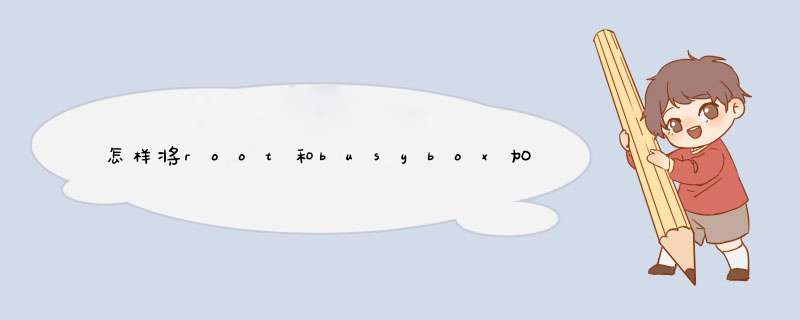
先要把手机给Root了。
2. 下载BusyBox然后下载对应你的设备架构的版本,下面将以busybox-armv6l文件名为示例。
3. 需要有一个命令行的环境,在电脑上使用安卓 adb 驱动工具。
4. 连接手机和电脑,手机的USB Mode设置成None(仅充电),并且开启USB调试模式。
BusyBox安装步骤:
1. 将busybox-armv6l重命名为busybox
2. 将busybox传入手机的SD卡,可以使用下面的命令或自己想其他办法。
打开terminal(Linux,Mac)或cmd(Windows)
adb push ~/Desktop/busybox /mnt/sdcard
其中的~/Desktop请根据自己的情况替换成正确的路径
3. 输入以下命令,为了在/system目录写入文件
adb shell
su
mount -o remount,rw -t yaffs2 /dev/block/mtdblock3 /system
使用 ls 检查一下 /system 里是否有 xbin 目录,没有的话输入 mkdir xbin 创建,因为本示例是要把busybox安装到 /system/xbin 。
4. 复制 busybox 文件到 /system/xbin,并为其分配“可执行”的权限
cp /mnt/sdcard/busybox /system/xbin
chmod 755 busybox
5. 这时就可以使用 busybox 的命令了,例如以前没有清屏的clear命令,现在只需输入 busybox clear 就可以实现清屏功能,使用完整版的 ls 只需输入 busybox ls 。
但是每次前面都加上个busybox太麻烦了,所以我们还要继续完成安装。在 /system/xbin 下输入busybox --install .
如果想安装到别的目录,则把点替换成别的路径。
至此就安装完成了,比较一下原来的 ls 命令和 busybox 里的 ls 命令。
将root权限写入rom包,一般是写入后缀为zip的卡刷rom包里。zip格式卡刷包加入root权限方法很简单:将下载好的压缩包解压,在system\app文件夹里放入授权管理工具如 superSU.apk或其他的授权管理工具,再找到system\xbin文件夹放入二进制文件su。最后将所有的压缩成zip格式的压缩包。
system.img一般是第三方recovery创建的系统分区备份文件,可以借助电脑端的yaffs2 img浏览器进行查看编译,支持文件的拖拽 *** 作。也是向指定文件夹添加授权管理软件和su文件。
另外zip格式的卡刷包还可以适度精简app文件夹,编辑media文件夹里的手机铃声。注意所有的文件不能含有空格和中文。
欢迎分享,转载请注明来源:内存溢出

 微信扫一扫
微信扫一扫
 支付宝扫一扫
支付宝扫一扫
评论列表(0条)